|
CHARLENE - 356 Per visualizzare lo script clicca sull'immagine Ringrazio Jeannette per il permesso di tradurre i suoi tutorial. 
qui puoi trovare qualche risposta ai tuoi dubbi. Se l'argomento che ti interessa non è presente, ti prego di segnalarmelo. Per tradurre questo tutorial ho usato PSP X. Occorrente: Materiale qui Il bel tube della donna è di Friemelien. Filtri: se hai problemi con i filtri, ricorda di consultare la mia sezione filtri qui Greg's Factory Output qui  Metti "Blokken" nella cartella Maschere. Apri il resto del materiale in PSP. Imposta il colore di primo piano con #dedbd6, e il colore di sfondo con #9294ac. Passa il colore di primo piano a Gradiente. 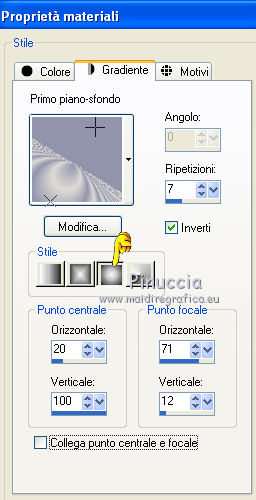 1. Apri una nuova immagine trasparente 800 x 500 pixels, e riempila  con il gradiente. con il gradiente.2. Clicca nella parte colorata a destra con la bacchetta magica  , per selezionarla. , per selezionarla.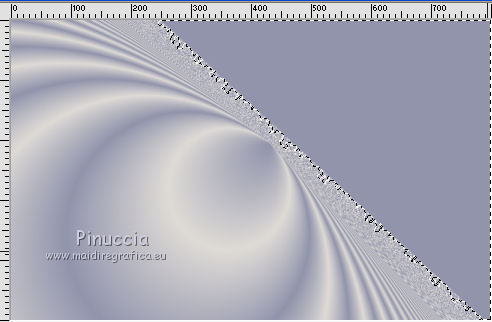 Premi sulla tastiera il tasto CANC. Selezione>Deseleziona. 3. Livelli>Duplica. Immagine>Rifletti. Immagine>Capovolgi. Sposta  la parte a destra in modo che i bordi interni si sovrappongano. la parte a destra in modo che i bordi interni si sovrappongano.Se necessario: Livelli>Disponi>Porta sotto.  Livelli>Unisci>Unisci visibile. 4. Livelli>Nuovo livello raster. Riempi  con il colore di sfondo. con il colore di sfondo.5. Effetti>Plugins>Greg's Factory Output II - Poolshadow.  6. Livelli>Carica/Salva maschera>Carica maschera da disco. Cerca e carica "Blokken". 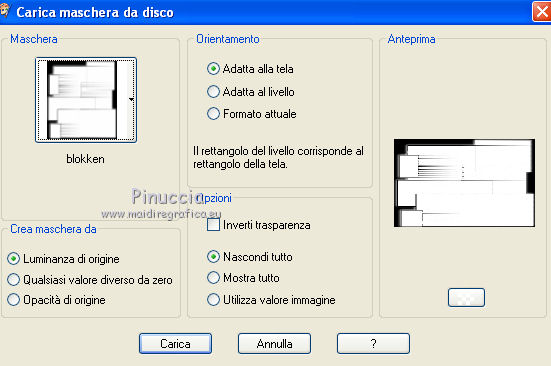 Livelli>Unisci>Unisci gruppo. 7. Effetti>Effetti 3D>Sfalsa ombra.  8. Effetti>Effetti di bordo>Aumenta. Abbassa l'opacità di questo livello al 50%. Livelli>Unisci>Unisci visibile. 11. Duplica il lavoro usando la combinazione di tasti maiuscola+D e metti da parte l'originale. 12. Sulla copia: Immagine>Ruota per gradi - 90 gradi a destra, tutti i livelli selezionato.  13. Apri il tube della donna e vai a Modifica>Copia. Torna all'immagine ruotata e vai a Modifica>Incolla come nuovo livello. Sposta  il tube un po' più in alto. il tube un po' più in alto.Livelli>Unisci>Unisci visibile. 14. Attiva lo strumento Selezione  , rettangolo, , rettangolo,e traccia una selezione come nell'esempio.  Modifica>Copia. Modifica>Incolla come nuova IMMAGINE. 15. Immagine>Ridimensiona, a 175 pixels di larghezza (l'altezza sarà ridimensionata proporzionalmente). 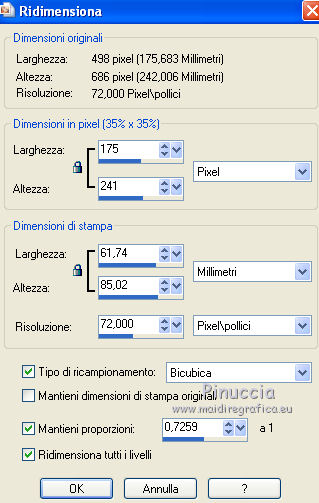 Immagine>Aggiungi bordatura, 1 pixel, simmetriche, con il colore di primo piano. Immagine>Rifletti. 16. Minimizza per il momento questa piccola immagine. Attiva nuovamente il tube della donna e vai a Modifica>Copia. Attiva il lavoro originale lasciato in sospeso al punto 11 e vai a Modifica>Incolla come nuovo livello. Sposta  il tube a destra, come nel mio esempio. il tube a destra, come nel mio esempio.17. Effetti>Effetti 3D>Sfalsa ombra.  18. Apri il tube sierrand_jeannette e vai Modifica>Copia. Torna al tuo lavoro e vai a Modifica>Incolla come nuovo livello. Immagine>Ruota per gradi - 90 gradi a destra.  Sposta  il tube a sinistra. il tube a sinistra.19. Attiva la piccola immagine lasciata in sospeso al punto 16 e vai a Modifica>Copia. Torna al tuo lavoro e vai a Modifica>Incolla come nuovo livello. Spostala  in alto a sinistra. in alto a sinistra.20. Premi il tasto D (valido per tutte le versioni di PSP) per attivare lo strumento Deformazione  e, in modalità Prospettiva, spingi il nodo esterno a destra verso l'interno, simmetricamente si sposterà anche il nodo opposto.  Nel mio esempio, in modalità Scala, usando il nodo centrale, ho allargato un po' l'immagine.  21. Effetti>Effetti 3D>Sfalsa ombra.  22. Livelli>Duplica. Sposta  l'immagine un po' più in basso e a sinistra. l'immagine un po' più in basso e a sinistra.23. Apri il tube "krul" e vai a Modifica>Copia. Torna al tuo lavoro e vai a Modifica>Incolla come nuovo livello. Spostalo  in basso al centro. in basso al centro.24. Apri il tube con l'angolo e vai a Modifica>Copia. Torna al tuo lavoro e vai a Modifica>Incolla come nuovo livello. Regola>Messa a fuoco>Metti a fuoco. Spostalo  nell'angolo in alto a destra. nell'angolo in alto a destra.25. Controlla che tutto sia correttamente posizionato, e vai a Livelli>Unisci>Unisci tutto. 26. Immagine>Aggiungi bordatura, 1 pixel, simmetriche, con il colore di primo piano. L'immagine principale è finita. Per lo script, oltre all'immagine servono tre immagini di sfondo. Per realizzare lo script - che trovi qui puoi seguire i soliti preliminari descritti alla fine di questo tutorial, e sostituire le immagini, con le dovute variazioni, come spiegato nei precedenti tutorial.  Le vostre versioni. Grazie  Danièle  Gianni Se hai problemi o dubbi, o trovi un link non funzionante, o anche soltanto per un saluto, scrivimi. 14 Marzo 2012 |